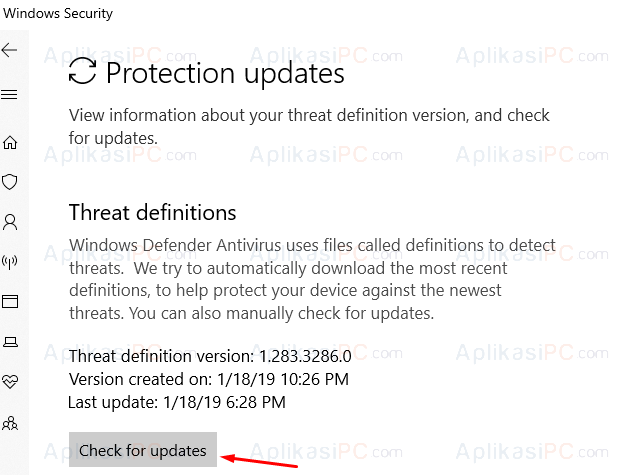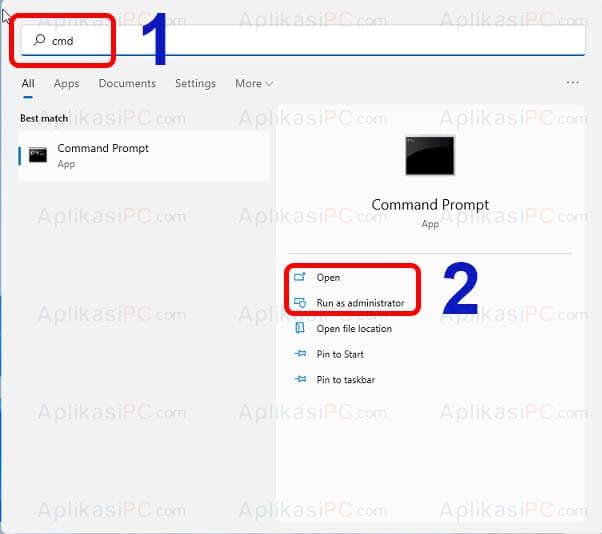Apakah Anda sering mengalami masalah saat update antivirus Windows Defender? Jika Ya, maka jangan khawatir karena pada tulisan kali ini AplikasiPC akan membahas beberapa cara untuk mengatasi masalah tersebut.
Microsoft selalu berusaha memberikan update terbaru pada setiap layanannya secara berkala. Hal ini bertujuan agar seluruh layanan yang diberikan oleh Microsoft dapat bekerja maksimal. Namun meskipun demikian, kita tetap bisa mematikan update Windows secara permanen apabila diperlukan. Tapi, saya sarankan jangan pernah melakukan hal tersebut, karena komputer Anda akan sangat rentan nantinya.
Proses update Windows Defender bisa gagal karena beberapa alasan seperti masalah registry, masalah NIS, atau karena adanya antivirus lain yang terpasang di komputer. Pada tutorial ini kita akan fokus membahas 3 hal yaitu Melakukan update otomatis Windows Defender, Update Windows Defender melalui Command Prompt, dan update manual Windows Defender menggunakan file (offline) yang di download dari situs Microsoft.
Pentingnya update Windows Defender secara berkala
Saat awal dirilis, Windows Defender dianggap hanya sebagai pelengkap antivirus utama saja. Awalnya, tidak banyak yang bisa dilakukan Windows Defender, tapi semenjak Windows 8 dirilis, Windows Defender dilengkapi dengan antivirus & anti malware yang ampuh hingga menjadi salah satu antivirus Windows terbaik versi AV-TEST.
Di Windows 11, Windows Defender dipersenjatai dengan kemampuan untuk melindungi komputer dari virus dan malware secara real-time, fitur untuk mengamati kesehatan & kinerja perangkat, fitur Parental Control, Browser Control, dan pengaturan kemanan lanjutan. Karena banyaknya fitur yang kini tersedia, maka sangat penting menjaga aplikasi ini tetap up to date. Berikut adalah beberapa cara update Windows Defender di Windows 11.
Cara update Windows Defender di Windows 11
Proses update Microsoft Defender bisa dilakukan dengan tiga cara: update otomatis, update via Command Prompt / Windows Terminal, dan update manual menggunakan file yang bisa dilakukan tanpa koneksi internet / offline.
Update otomatis Windows Defender
Cara paling mudah untuk memperbarui database keamanan Windows adalah dengan cara update otomatis. Dalam proses ini, update Windows yang di download hanya paket untuk Windows Defender saja dan akan di instal secara otomatis setelah proses unduhan selesai.
Langkah 1: Klik icon Windows Security yang ada di Taskbar untuk membuka panel Microsoft Defender.
Langkah 2: Selanjutnya, klik Virus & threat protection lalu klik tombol Check for updates.
Proses ini biasanya memakan waktu sekitar 15 menit, tergantung kecepatan internet Anda.
Update Windows Defender via CMD
Apabila terdapat kendala saat melakukan update otomatis, kita juga bisa menggunakan Command Prompt untuk update Windows Defender. Pada perintah di bawah ini, sebelum mengunduh update kita akan membersihkan cache terlebih dahulu agar sisa-sisa dari update sebelumnya terhapus.
Langkah 1: Pertama, jalankan Command Prompt dengan hak akses Administrator dengan cara mengetik
cmd
di Start menu lalu klik kanan pilih Run as administrator.
Langkah 2: Copy Paste perintah di bawah ini diikuti Enter setelahnya:
Masuk ke folder Windows Defender
cd %ProgramFiles%\Windows Defender
Hapus cache Windows Defender
MpCmdRun.exe -removedefinitions -dynamicsignatures
Download update Windows Defender
MpCmdRun.exe -SignatureUpdate
Setelah menjalankan tiga perintah di atas, Windows akan mulai mengunduh paket pembaruan dan memasangnya.
Pembaruan basis data Network Inspection System (NIS)
NIS (Network Inspection System) berfungsi untuk melindungi komputer dari serangan yang berasal dari jaringan. Sebelum mengunduh update NIS, cek terlebih dahulu arsitektur OS yang Anda gunakan apakah 32-bit atau 64-bit. Jika sudah, gunakan link di bawah ini untuk mengunduh update NIS.
File update manual Windows Defender
Untuk mengupdate Windows Defender secara manual menggunakan file, gunakan langkah di bawah ini.
Langkah 1: Pertama, cari tahu terlebih dahulu arsitektur OS yang Anda gunakan menggunakan cara ini.
Langkah 2: Gunakan link di bawah ini untuk mengunduh file update Windows Defender.
Setelah file update di download, instal dengan cara mengklik ganda lalu setelah selesai restart komputer Anda.